-
u盘制作win7系统64位旗舰版启动盘方法
- 2017-05-15 10:13:12 来源:windows10系统之家 作者:爱win10
u盘制作雨林木风Ghost win7系统64位旗舰版启动盘对于没有接触制作启动盘的用户来说会有点困难,但是现在有很多的U盘制作启动盘的工具可以帮助我们制作,小编今天为大家带来的是u启动u盘制作雨林木风Ghost win7系统64位旗舰版启动盘,当然系统之家U盘制作工具也是很优秀的。
现在市面上有太多的U盘制作启动盘的工具了,我们应该选择那种比较好呢?这里,小编觉得简单的工具有两个,u启动和系统之家U盘工具,这里小编先为大家介绍u启动的制作系统之家Ghost win7系统64位旗舰版启动盘方法吧。
u盘制作深度技术win7系统64位旗舰版启动盘步骤:
虽然小编这里只写了深度技术,但是其实各种操作系统都可以使用这种方法的哦。(原版操作系统,系统之家操作系统,雨林木风操作系统等)
第一步
打开u启动软件,将准备好的u盘插入电脑中,与老一种的操作方法相比,U盘安装更加的快速。保持下图默认参数设置,点击“开始制作”:
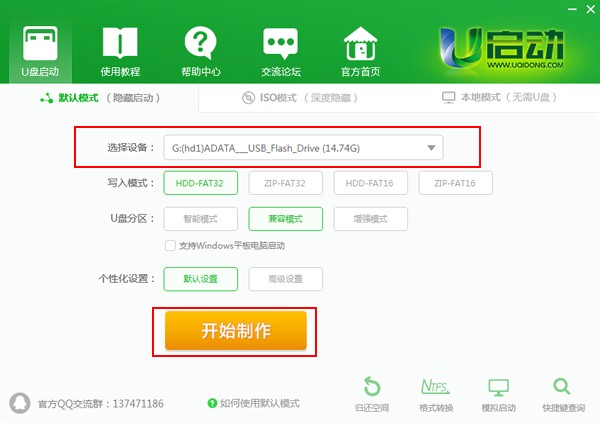
u盘制作win7启动盘界面1
第二步
此时,弹出的警告窗口,在你确认u盘中数据另行备份后,点击“确定”:

u盘制作win7启动盘界面2
第三步
制作u盘启动盘过程总,静候制作过程即可:
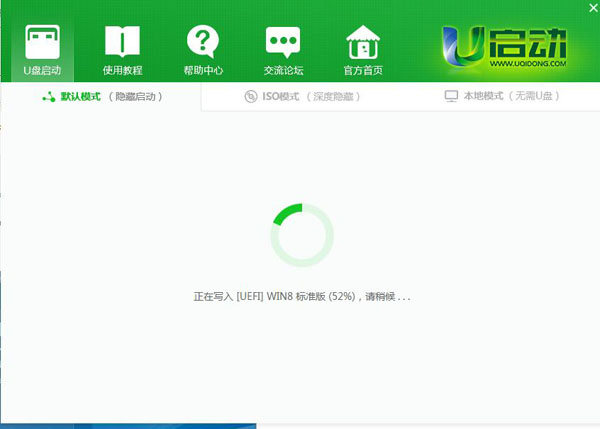
u盘制作win7启动盘界面3
第四步
待制作后,点击“是”对u盘启动盘进行启动测试:
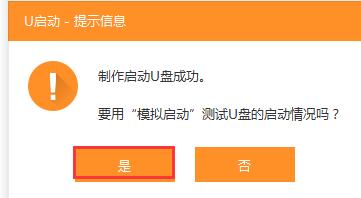
u盘制作win7启动盘界面4
第五步
若看到下图界面,则说明启动盘已制作成功,接着按“Ctrl+Alt”释放出鼠标,关闭图标退出即可:
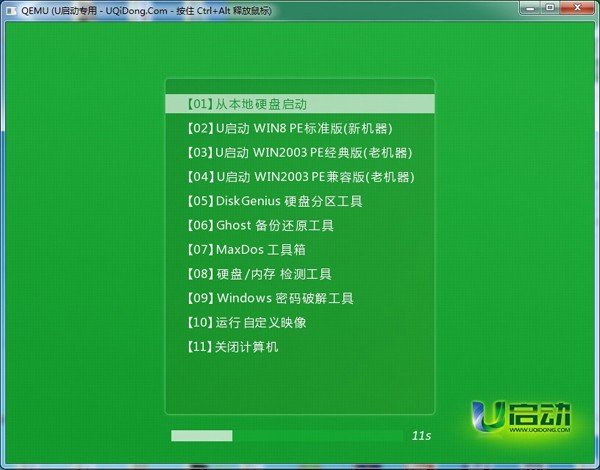
u盘制作win7启动盘界面5
大家使用安装u盘制作win7系统64位旗舰版启动盘,安装系统后,记得要激活系统哦,激活系统的方法如果你不知道,可以打开系统之家官网进行查询哦。
猜您喜欢
- 用什么u盘一键重装系统好呢?..2017-07-16
- 细说如何进入u盘启动2018-11-14
- U盘如何使用,小编告诉你u盘系统制作方..2017-11-17
- u盘怎么低格式化,小编告诉你如何低格..2017-11-24
- 如何制作U盘启动盘,小编告诉你u盘制作..2017-11-16
- maxdos u盘版使用,小编告诉你u盘和启..2017-11-17
相关推荐
- u盘写保护无法格式化怎么办,小编告诉.. 2017-12-02
- 教你台式机用u盘装系统 2020-07-07
- u盘上的文件不见了怎么办,小编告诉你u.. 2017-11-11
- 小编告诉你怎么用u盘装系统.. 2018-10-09
- u盘重装win10系统步骤图解展示.. 2022-11-23
- pe装系统,小编告诉你怎么在PE系统中重.. 2018-01-16





 魔法猪一健重装系统win10
魔法猪一健重装系统win10
 装机吧重装系统win10
装机吧重装系统win10
 系统之家一键重装
系统之家一键重装
 小白重装win10
小白重装win10
 热点浏览器 v1.0.4官方版
热点浏览器 v1.0.4官方版 265G极速游戏浏览器 V1.1.3
265G极速游戏浏览器 V1.1.3 系统之家Win10专业版免激活32位系统下载v1903
系统之家Win10专业版免激活32位系统下载v1903 萝卜家园ghost win8 64位专业版下载v201805
萝卜家园ghost win8 64位专业版下载v201805 极点五笔7.13版(极点输入法官方下载)
极点五笔7.13版(极点输入法官方下载) 天才宝贝取名软件v1.0免费版(自动智能化起名)
天才宝贝取名软件v1.0免费版(自动智能化起名) 斯巴达浏览器
斯巴达浏览器 千影浏览器 v
千影浏览器 v 双福语音浏览
双福语音浏览 雨林木风ghos
雨林木风ghos 寰宇浏览器 v
寰宇浏览器 v Hacker记事本
Hacker记事本 WinWAP Pro浏
WinWAP Pro浏 AIDA64 Extre
AIDA64 Extre Flash Decomp
Flash Decomp Portable EF
Portable EF  粤公网安备 44130202001061号
粤公网安备 44130202001061号